-Метки
-Рубрики
- вязание тунисское (50)
- библиотека (15)
- схемы вышивка (2)
- вязание мехом (2)
- видео ролики по вязанию (6)
- видео, видеоуроки (21)
- все о компьютере (6)
- выпечка (107)
- вязание крючком (61)
- вязание спицами (210)
- гороскоп (1)
- десерты (9)
- дизайны (0)
- для меня (152)
- для начинающих (5)
- заготовки (1)
- закуски (6)
- интересное (5)
- информеры,дизайны, компьтер, интернет, баннеры (1)
- кинозал (2)
- красота и здоровье (40)
- кулинария (35)
- мои работы (1)
- музыка (32)
- непознанное, мистика и аномалии, разное (1)
- палитра (1)
- полезное (13)
- притчи (1)
- рамки (1)
- рукоделие, домоводство (27)
- уроки (25)
- фоны (0)
- хозяйке на заметку (6)
- шпаргалка (2)
-Музыка
- Ария Мистера Икса в исполнении Феликса Царикати
- Слушали: 3126 Комментарии: 0
- Таисия Повалий - Одолжила
- Слушали: 12523 Комментарии: 1
-Поиск по дневнику
-Подписка по e-mail
-Статистика
Записи с меткой уроки
(и еще 292460 записям на сайте сопоставлена такая метка)
Другие метки пользователя ↓
Коврик библиотека аудиокниги блины булочки видео докфильм видеоуроки выпечка вязание вязание крючком вязание спицами двухцветный узор для меня жаккард здоровье интересное капор клетка шанель косынка красота и здоровье кромочные петли круг тунисское вязание кулинария кулинарные рецепты лепёшки манишка маска музыка музыка плейлист печенье пирог пирог с грибами пирог с яблоками пирожки пирожки с мясом планшет уроки плейлист полезное полезное сад огород полезные советы помидоры про томаты пятка пятка стронг носки пятка-каблук резинка рогалики рукоделие рукоделие вязание крючком рукоделие шитьё рукоделие.вязание спицами сало в рассоле следки следочки слоённое тесто сулугуни тапочки тапочки-следки тесто тесто на пироги тунисский узор тунисское вязание узор узор дед мороз узор спицами узор трхцветный узор тунисское вязание узоры узоры крючком укроп уроки уроки лиру французское плетение чуни шарлотка шитьё яблоки в кляре
Самая полная информация по настройкам дневника,приведённая нашим другом Rost |
Это цитата сообщения титовна [Прочитать целиком + В свой цитатник или сообщество!]

Метки: уроки |
Впервые на Ли Ру? |
Это цитата сообщения Legionary [Прочитать целиком + В свой цитатник или сообщество!]
Вы только, только пришли на просторы дневников liveinternet и естественно возникает сразу же масса вопросов. Кто-то разбирается сам - "методом особо научного тыка", кто-то спрашивает у более опытных пользователей, а кто-то просто плюет и уходит... что грустно:-(
Так вот, этот пост именно для того, чтоб "новичок" не чувствовал себя не в своей тарелке, а быстро освоился и полюбил ЛиРу:-) Наверно не мне первому пришла в голову идея такого поста, но это не столь важно,главное,- чтоб он кому-то пригодился:)
Итак начнем с самого простого, с объяснения некоторых терминов:
Пост - запись в вашем дневнике, ну вот захотелось, что-то написали (выложили,сцитировали и т.д.)
ПЧ - постоянный читатель. Человек, которому понравился Ваш дневник и он стал ПЧ ( ему приходят сообщения о новых записях в вашем дневнике-например на почту)
Друг - человек, у которого Вы являетесь ПЧ
Взаимный друг - и он у Вас ПЧ и Вы у него
Для начала, думаю хватит:)
Естественно возникает вопрос - а как найти этих самых "ПЧ"?
Конечно в первый же день может прийти масса приглашений в дневники других пользователей. И Вы довольны и счастливы, что от одной записи у Вас а ля - "Я крутой перец Гыыы" нашлись люди искренне захотевшие читать Вас и дальше:)
Но конечно не все так просто, вот эти самые первые приглашения, обычно, это Вас зовут к себе, и никак не собираются читать Вас:-)
Если дневник интересен, то можно и согласиться конечно, ничего плохого в этом нет:-)
Просто дело в том, что у дневника может быть неограниченное кол-во ПЧ, а вот друзей только до 500:(
Но и все же, как же к себе привлечь внимание то?
Да все просто-будьте активными,ходите по другим дневникам, комментируйте интересные Вам записи, высылайте приглашения понравившимся Вам людям. Сидеть на месте и ждать, бесполезно:-)
И не надо стесняться, все и пришли на просторы дневников ради общения:)
Теперь немного о внешнем виде, чтоб Вы знали что есть что:)
Листаем до самого верха вашу страницу и видим список кнопок:
Что сие означает, рассмотрим по частям:
Смотрим > > >
Метки: уроки |
Уроки по Оформлению дневника для Лирушников |
Это цитата сообщения trydovik1960 [Прочитать целиком + В свой цитатник или сообщество!]
Это более полный вариант УРОКОВ с новыми добавлениями.
Для оформления вашего ДНЕВНИКА.
Здесь всё самое необходимое,что может вам понадобиться.
Для того,чтобы сделать его красивым и интересным.
Если у вас старый вариант перестал работать,
то вместо старого можно добавить к себе в дневник эту
новую версию.Успехов всем в оформлении.
1.Как сделать ПОСТ С КАРТИНКОЙ.
2.Как вставить КФРТИНКУ в пост
3.Как вставить ВИДЕО в дневник.
4.Как загрузить МУЗЫКУ к себе в дневник
5.Как ЦИТИРОВАТЬ ЧУЖОЙ ПОСТ
6.Как делать РУБРИКИ и ПОДРУБРИКИ
7.Как делать СХЕМЫ для дневника
8.Как поставить в пост или УДАЛИТЬ СХЕМУ
9.Как ЗАКРЫТЬ функцию Симпашек и Антипашек
10.Как УБРАТЬ часть текста ПОД КАТ(спрятать)
11.Как вставить ПРОКРУТКУ В ПОСТ
12.Как делать СПИСКИ В БЛОГЕ.
13.Как сделать СКРИНШОТ своего КОМПЬЮТЕРА
14.Как открыть закрытую картинку
15.Делаем ОКОШКО ДЛЯ КОДОВ
16.Делаем СЕРИЮ СООБЩЕНИЙ в виде списка
17.УБИРАЕМ СЕРИЮ сообщений.
18.Делаем ТЕКСТОВУЮ ССЫЛКУ
19.Делаем КЛИКАБЕЛЬНУЮ КАРТИНКУ- ССЫЛКУ
20.Делаем ПРИВЕТСТВИЕ-ЭПИГРАФ
21.Делаем СЕРИЮ СООБЩЕНИЙ в виде списка
22.Делаем ссылочку на Вас с Иконкой.
23.Делаем ПРОСТУЮ КНОПКУ для дневника
24.Делаем движущиеся ПРИВЕТСТВИЕ в дневник
25.Делаем ТАБЛИЦУ С КАРТИНКАМИ(ссылками).
26.Делаем КАРТИНКИ с КОДАМИ в ТАБЛИЦЕ
27.Делаем КРАСИВЫЙ ТЕКСТ для дневника
28.Делаем отдельный Список-Бродилку.
29.Делаем Анимацию без Фотошопа
30.Делаем бесшовный фон.Программа 20/20.
31.Меняем ДАТУ ПОСТОВ на Лиру.
32.Меняем КУРСОР в посте
33.ОПРОС и как его ДЕЛАТЬ
34.Уменьшаем ВЕС картинки через ПАИНТ
35.Украшаем дневник.Мудрой фразой дня.
36.Украшаем свой НИК.Специальные символы.
37.Программа Телепередач-информер в ваш Эпиграф
38.Таблица безопасных цветов.
39.РЕЙТИНГ БЛОГОВ LiveInternet
40.Разные СТИЛИ ПРОКРУТКИ для поста
41.КАРТИНКИ для оформления дневника.
42.СЧЁТЧИК ПОСЕЩЕНИЙ вашего дневника
43.Рисунки из символов
44.Разноцветный текст
45.Полезные ссылки для оформления.
46.ОФОРМЛЕНИЕ ТЕКСТА в дневнике
47.Картинку вставить через РАДИКАЛ
48.Убираем СТРЕЛКИ-РАСШИРЕНИЯ с картинок
49.Какие страны заходят в ваш дневник?
50.УЧИМСЯ делать РАМКИ.
51.ПРОСТЫЕ РАМОЧКИ.Делаем сами
52.Простая рамка с двигающимся текстом.
53.Простые Рамки с Заголовком
54.Рамки для выделения текста
55.Топ популярных дневников на Лиру
56.Изменяем фотку,картинку с помощью фильтров.
57.Винтажный фон для записей
58.Новый конструктор цвета для текста.
59.Цветовой конструктор для текста
60.Полезности для новичков на LiveInternet.
61.Фоны для рамочек и дневничков.
62.Цветочные бесшовный фон для постов
63.Как оживить ВАШ ТЕКСТ.
Метки: уроки |
Бродилка по урокам по ЛиРу |
Это цитата сообщения Шадрина_Галина [Прочитать целиком + В свой цитатник или сообщество!]

Как скопировать текст с сайта, который защищен от копирования.
КАК ПЕРЕНЕСТИ ПОСТ ИЗ БЛОГА В ДНЕВНИК НА ЛиРу
КАК ЗАГРУЗИТЬ в ПОСТ МНОГО КАРТИНОК ОДНИМ КЛИКОМ МЫШИ
Можно ли взять понравившийся фон с блога, поста, сайта, и как это сделать
Как убрать белую стрелочку с превью альбомов на Яндекс-фото
Как избавится от однотонного фона вокруг анимашки прямо в презентации
Что такое клипарт, как их ставить, хранить и где использовать.
КАК просто и быстро ВСТАВИТЬ В ДНЕВНИК НА ЛИ.Ру ВИДЕО С ЮТУБА.
Делаем самую простую кликабельную кнопочку с надписью.
Как вытащить картинку из Microsoft Word, и перевести ее в рисунок формата jpeg
Как к каждой записи в дневнике, сделать свой простенький курсор, и вставить его в пост.
Сервисы, которые в считанные секунды сожмут любые картинки или фото без потери качества
Как просматривать и брать картинки с Яндекс фото в связи с новыми изменениями
Как увидеть пароль вместо звездочек?
Сделать текст с окошечком прокрутки (флеймом)
Серия сообщений "Шпаргалки":
Часть 1 - Как сделать бегущую строку и бегущее изображение в дневнике
Часть 2 - Несколько оригинальных формул и ссылок для дневника
...
Часть 22 - Главные люди на Ли.ру
Часть 23 - Простейший генератор оригинальных рамочек
Часть 24 - Бродилка по урокам по ЛиРу
Метки: уроки |
Компьютерные курсы on-line |
Это цитата сообщения seo5 [Прочитать целиком + В свой цитатник или сообщество!]
ВЕЛИКОЛЕПНЫЕ КОМПЬЮТЕРНЫЕ КУРСЫ он-лайн для людей любого возраста... а также ПРЕКРАСНАЯ КОПЬЮТЕРНАЯ БИБЛИОТЕКА...
Компьютерные курсы on-line
Данный проект – это простой и понятный иллюстрированный учебник по компьютеру для людей любого возраста. Автор этого сайта уже много лет обучает самых разных «чайников» компьютеру, Интернету и компьютерным программам. Зовут его Илья Кривошеев и он как никто другой знает о сложностях и проблемах в обучении. На самом деле, как это ни удивительно, компьютер не сложнее мобильного телефона. Его тяжело вывести из строя и очень легко приручить. Поэтому первое, что Вы должны усвоить до начала знакомства с компьютером, - это то, что его нельзя и незачем бояться. Просто он требует правильного, разумного обращения.
На этом сайте собраны уроки по компьютеру с «нуля» до мастера. Все уроки совершенно бесплатные. Единственное, что от Вас потребуется, – это немного терпения и чуть-чуть труда. Если же в процессе обучения на компьютере у Вас возникнут вопросы, Вы всегда сможете задать их в конце урока или на форуме компьютерной помощи.
Neumeka.ru – это бесплатные компьютерные курсы. Шаг за шагом осваивая увлекательный мир новых технологий, Вы овладеете и компьютером, и Интернетом, и основными компьютерными программами. Главное, помните: компьютер – Ваш друг. А как Вы относитесь к друзьям? Правильно! Любите, уважаете и, главное, не боитесь их.
Разделы сайта находятся с левой стороны. Также Вы можете их открыть из этого текста.
|
|
Обучение компьютеру — в этом разделе находятся уроки по компьютеру с «нуля». Вы научитесь управлять компьютером, выполнять все самые важные операции (создать папку, переместить,удалить, работать с дисками, флешками и многое другое). |
|
|
Компьютерные секреты – обучающие материалы для тех, кто уже получил базовые знания и хочет повысить свой уровень. |
|
|
Обучение программам – уроки и обучающие статьи, которые помогут Вам самостоятельно освоить различные компьютерные программы. |
|
|
Устройство компьютера – Вы сможете узнать, из чего состоит компьютер, изучив статьи этого раздела. |
|
|
Обучение интернету – в этом разделе собраны уроки по Интернету. Поиск сайтов в Интернете,скачивание информации и многое другое. |
|
|
Электронная почта – работа с электронной почтой. Создать почту, написать письмо Вы научитесь, проработав уроки этого раздела. |
|
|
Общение в Интернете – уроки для тех, кто хочет погрузиться в удивительный мир знакомств и общения в Интернете. Вы узнаете о том, что такое форум, чат, блог, одноклассники, в контакте, ICQ, Skype и многое другое. |
|
|
Работа в Интернете – статьи о работе в Интернете. Особенности, виды деятельности, мифы и реальность. |
|
|
Microsoft Word - в этом разделе собраны статьи, которые научат Вас печатать текст, составлять документы и таблицы при помощи программы Microsoft Word. |
|
|
Microsoft Excel – обучение программе для работы с электронными таблицами. Составить таблицу и диаграмму, посчитать в программе Excel Вы научитесь, проработав этот раздел. |
|
|
Рисование в Paint – обучение программе Paint, рисование на компьютере. |
|
|
Обзор Интернета – обзор сайтов Интернета. |
|
|
Форум — общение на компьютерные темы, решение компьютерных проблем, советы, компьютерная помощь. |
Бесплатные библиотеки электронных книг
Представляю Вашему вниманию каталог сайтов, которые принято называть Интернет библиотеки. На этих сайтах можно бесплатно найти, почитать и скачать книги различных жанров, а также прослушать и скачать аудиокниги. Нажмите на название каждой Интернет библиотеки – и она откроется в новом окне.
Обращаю Ваше внимание, что данный каталог библиотек составлен не мною. Я взял его вот отсюда, упорядочил, добавил описания к некоторым сайтам, удалил несуществующие, а Татьяна Дальфа исправила грамматические и пунктуационные ошибки.
Большая просьба, если вдруг какой-то из сайтов перестал работать или перестал соответствовать описанию, оставьте, пожалуйста, комментарий в конце статьи. Также мы будем признательны, если Вы напишете адреса Ваших любимых Интернет библиотек. Заранее спасибо.

Аудиокниги
audioknigi-darom.ru - АудиоКниги-Даром. Библиотека бесплатных аудиокниг.
collection.uran.ru — детские сказки, песни и др.
imwerden.de — этот сайт ценен тем, что здесь собраны произведения в исполнении авторов!!!! Интересно услышать Пастернака, Мандельштама, Ахматову, Бродского? Тогда Вам сюда. Да и подборка электронных книг интересная - детские произведения прям с картинками, как будто сами книги были отсканированы.
audiobooksforfree.com — кое-что на английском (требуют зарегистрироваться)
Метки: уроки |
Компьютер для начинающих. Уроки работы на компьютере "Начни с нуля!" Видео. |
Это цитата сообщения Алевтина_Серова [Прочитать целиком + В свой цитатник или сообщество!]
Метки: уроки |
Всё под рукой/Всё, что нужно начинающему блогеру(обновленный материал) |
Это цитата сообщения Schamada [Прочитать целиком + В свой цитатник или сообщество!]
Метки: уроки |
Уроки для новичков Лиру. |
Это цитата сообщения Nelya_Gerbekova [Прочитать целиком + В свой цитатник или сообщество!]
Серия сообщений "Для новичков ЛИ.РУ.":
Часть 1 - Для самых начинающих лирушников.
Часть 2 - С чего начинать дневник?
...
Часть 35 - Читаем дневники не прерывая музыку!
Часть 36 - Наводим порядок в дневнике!Как разложить все сообщения в дневнике по полочкам и другие самые важные рекомендации для новичков!
Часть 37 - Уроки для новичков Лиру.
Метки: уроки |
Уроки от Ларисы Гурьяновой |
Это цитата сообщения Златковская_Валентина [Прочитать целиком + В свой цитатник или сообщество!]
Серия сообщений "* Как получить ссылку на музыку?":
Часть 1 - Как взять музыку с You Tube и перевести в ссылку mp3.
Часть 2 - Как во флеш-плеере поменять музыку...
Часть 3 - Как получить ссылку на музыку
Часть 4 - Как получить код музыки с сайта "Привет.Ру"
Часть 5 - Бесплатный он-лайн конвертер медиа-файлов
Часть 6 - Помещаем в плеер музыку из плейкаста
Часть 7 - Возьми Mp3 - сайт, где легко взять ссылку на музыку
Часть 8 - Как взять ссылку на музыку с Мейла
Часть 9 - Еще один способ получить ссылку на музыку с Мейла
Часть 10 - Как взять прямую ссылку для аудиофайла с Привет.ру
Часть 11 - Ссылки на красивую музыку
Часть 12 - Как извлечь звук из видео? Аудио-конвертер онлайн
Метки: уроки |
Уроки новичков Лиру. |
Это цитата сообщения Nelya_Gerbekova [Прочитать целиком + В свой цитатник или сообщество!]
Серия сообщений "Для новичков ЛИ.РУ.":
Часть 1 - С чего начинать дневник?
Часть 2 - Для самых начинающих лирушников.
...
Часть 35 - Читаем дневники не прерывая музыку!
Часть 36 - Наводим порядок в дневнике!Как разложить все сообщения в дневнике по полочкам и другие самые важные рекомендации для новичков!
Часть 37 - Уроки для новичков Лиру.
Метки: уроки |
Уроки для пожилых |
Это цитата сообщения Лариса_Гурьянова [Прочитать целиком + В свой цитатник или сообщество!]
...Для того, чтобы научиться пользоваться возможностями интернета, нужно подружиться с компьютером, который умеет делать очень много полезных и приятных вещей. Освойте их – и ваша жизнь наполнится новым содержанием и увлечениями. Заявляю вам это со всей ответственностью, основываясь на моём собственном примере петербургской пенсионерки... >>читать
|
|
Урок № 2. Поиск в интернете сайта по адресу или по запросу в поисковой системе. |
|
|
Урок № 3. Как на компьютере написать текст и сохранить документ. |
Самая простая программа для написания текста входит в состав системы Microsoft Windows, то есть она уже имеется на вашем компьютере. Это текстовый редактор под названием "Блокнот". Возможности этой программы очень скромные, но мы начнём учиться писать текст пока что именно в этом текстовом редакторе. >>читать
|
|
Урок № 4. Как создать электронный почтовый ящик. |
|
|
Урок № 5. Как получить и отправить письмо с фотографиями по электронной почте. |
|
|
Урок № 6. Безопасность в Интернете. |
|
|
Урок № 7. Использование интернет-сервисов. Создание личной страницы в интернете. |
...Личная страница предназначена для общения в сети интернет и предлагает возможности для написания дневника, отзывов и ответов на сообщения друзей, для создания своего фотоальбома и многое другое... >>читать
|
|
Урок № 8. Настройка личной страницы на Яндекс. Создание фотоальбома. |
|
|
Урок № 9. Создание почтового ящика в почтовой программе Google – Gmail. |
|
|
Урок № 10. Общение в реальном времени (онлайн) текстом и голосом. Чат. |
|
|
Урок № 11. Как на компьютере рисовать. Графический редактор Paint. |
|
|
Урок № 12. Как на компьютере подписать рисунок, вставить в него фотографию или создать открытку. |
|
|
Урок № 13. Как открыть фотографию, полученную по электронной почте, просмотреть и сохранить. |
|
|
Урок № 14. Установка бесплатного файлового менеджера Unreal Commander для управления файлами. |
|
|
Урок № 15. Как пользоваться файловым менеджером Unreal Commander для управления файлами. |
...Созданная папка появится на панели, вернее на обеих панелях. Помните, что это одна папка. Таким же образом создайте папки "Фотографии", "Музыка", "Видео", "Кулинария", "Рукоделие", "Стихи", короче говоря, всё, что сочтёте нужным... >>читать
|
|
Урок № 16. Как быстро открыть часто посещаемые сайты. Закладки для запоминания адреса сайта. |
Для того чтобы найти в интернете интересующий вас конкретный сайт, вы должны знать его адрес. Если вы часто посещаете этот сайт и ещё какие-либо другие сайты, хотелось бы без хлопот быстро попадать на нужные страницы. Одним словом, хорошо бы не самому запоминать адреса сайтов, а чтобы компьютер их запоминал. Такая функция в компьютере есть. >>читать
|
|
Урок № 17. Как быстро открыть часто посещаемые сайты. Экспресс-панель, настройка в браузере Opera. |
Для быстрого открывания часто посещаемых сайтов в компьютере предусмотрена возможность использования функции "Экспресс-панель". Удобство использования экспресс-панели заключается в том, что вам не нужно запоминать не только адрес часто посещаемого сайта, но даже имя, которое вы дали ему в закладках. В браузер Opera экспресс-панель встроена по умолчанию... >>читать
|
|
Урок № 18. Как быстро открыть часто посещаемые сайты. Настройка Экспресс-панели в браузере Mozilla Firefox. |
В отличие от браузера Opera, в котором экспресс-панель встроена по умолчанию, в браузере Firefox необходимо предварительно установить дополнение к программе. После перезапуска браузера экспресс-панель установится вместо стандартной домашней страницы. В каждой ячейке панели сохраняется картинка изображения запомненного сайта. Для того чтобы открыть любой из запомненных сайтов, достаточно сделать клик на картинке... >>читать
|
|
Урок № 19. Что такое WEB-сайт в интернете, зачем и для чего он нужен. |
Что такое WEB-сайт в интернете, зачем и для чего он нужен? Изложенная в данном уроке информация не предназначена для опытных web-мастеров и сайтостроителей. Целью этого текста является дать возможность каждому желающему пользователю получить лишь самые основные понятия и сведения о том, что же такое сайт... >>читать
|
|
Урок № 20. Установка на компьютер бесплатной программы для написания и оформления текста, текстовый редактор OpenOffice.org Writer |
Любому человеку, имеющему компьютер необходимо уметь грамотно создавать текстовые документы, форматировать их, вставлять в них изображения и таблицы, подготавливать документы к печати и печатать их на принтере...
Текстовый редактор Open Office является свободной программой, то есть её можно установить на свой компьютер из интернета бесплатно... >>читать
|
|
Урок № 21. Как работать в текстовом редакторе OpenOffice.org Writer |
В рамках одной статьи невозможно рассказать о всех возможностях текстового редактора OpenOffice. Чтобы изучить все функции редактора нужно прочитать разные толстые учебники. Я показала здесь лишь часть функций и возможностей. Для более глубокого освоения редактора нажимайте все кнопки, читайте подсказки, в выпадающих списках нажимайте разные функции и наблюдайте результат действий... >>читать
|
|
Урок № 22. Рисование линий, фигур, текстовые эффекты, вставка фотографий в текстовом редакторе OpenOffice.org Writer |
Редактор позволяет рисовать линии и фигуры, создавая рисунки. Кроме того, есть возможность создавать красивые надписи в виде объектов, применяя к этим объектам специальные эффекты, позволяющие получить объёмные надписи различных цветов и фактур с различным освещением и расположением на листе. Все эти функции удобно использовать, например, при создании собственных открыток или рисунков... >>читать
|
|
Урок № 23. Установка на компьютер бесплатной программы для просмотра и редактирования изображений, графический редактор IrfanView. |
На этом уроке мы рассмотрим установку на компьютер очень мощной бесплатной программы, обладающей большими возможностями не только для просмотра, но и для редактирования изображений, графического редактора IrfanView. Программа имеет большое количество достаточно интересных настроек и по своим возможностям не уступает широко известной платной программе Photoshop... >>читать
|
|
Урок № 24. Обработка цифровых фотографий в бесплатной программе – графический редактор Irfan View |
С помощью бесплатного графического редактора Irfan View можно не только просматривать фотографии, но и корректировать изображения с целью улучшения яркости, контрастности, цвета, насыщенности, резкости. На поле изображения можно нанести текст. Изображение можно выровнять по вертикали или по горизонтали, повернуть под любым углом, отразить зеркально. Используя инструменты панели рисования можно стирать или копировать часть изображения, нанести линии, стрелки, залить цветом выделенную область... >>читать
|
|
Урок № 25. Настройка экрана монитора, размер шрифта, фоновый рисунок, расположение ярлыков (иконок), хранители экрана (заставки, скринсейверы) |
На компьютере имеется возможность настроить внешний вид экрана монитора. Настройки позволяют установить фоновый рисунок по своему вкусу, увеличить шрифт на компьютере и размер ярлыков на рабочем столе. Расположение ярлыков легко изменить. Пользователь может установить анимированную заставку, хранитель экрана или скринсейвер. >>читать
|
|
Урок № 26. Хранитель экрана как слайд-шоу заставка из фотоальбома, установка бесплатной программы. |
В качестве хранителя экрана можно использовать слайд-шоу из фотографий личного фотоальбома. Бесплатная программа позволяет также использовать слайд-шоу для специального просмотра фотоальбома с применением множества эффектов смены изображений... >>читать
|
|
Урок № 27. Как покупать товары через интернет в интернет-магазинах. |
Любой человек, имеющий компьютер, подключённый к сети интернет и освоивший основные приёмы работы на компьютере, может совершать покупки необходимых товаров, не выходя из дома, через интернет-магазины. Это удобно, безопасно и, как правило, обходится дешевле, чем покупка товаров обычным образом... >>читать
|
|
Урок № 28. Установка на компьютер бесплатной программы Skype для видеосвязи через веб-камеру. Новое |
Если в дополнение к микрофону и наушникам установить на компьютер веб-камеру (или она уже встроена), то появляется возможность видеосвязи с собеседником. Для этого нужно установить бесплатную программу Skype. >>читать
|
|
Урок № 29. Как сфотографировать себя самому с помощью компьютера. Новое |
Существуют разные способы фотографирования самого себя перед компьютером. Для того чтобы сделать снимок, необходимо наличие встроенной в компьютер или закреплённой на нём отдельно веб-камеры... >>читать
|
|
Урок № 30. Как сделать скриншот – фотографию, снимок с экрана монитора компьютера. Новое |
Снимок или фотография экрана в момент работы на компьютере называется скриншот. Необходимость сфотографировать экран и сохранить изображение возникает при работе на компьютере довольно часто. Например, при написании "Компьютерных уроков для пожилых" эта необходимость возникает у меня постоянно...
...В то же время любому пользователю, использующему компьютер, может потребоваться сделать снимок с экрана и в других ситуациях... >>читать
|
|
Урок № 32. Виртуальные путешествия по всему миру с помощью компьютера, часть 1. |
Для того чтобы воспользоваться возможностью виртуальных прогулок, нужно освоить некоторые основные приёмы просмотра изображений, перемещения по улицам и другим объектам, увеличения и уменьшения изображения... >>читать
|
|
Урок № 32. Виртуальные путешествия по всему миру с помощью компьютера, часть 2. |
Виртуальное подводное путешествие... >>читать
Серия сообщений "О компьютере":
Часть 1 - Чистим жесткий диск компьютера
Часть 2 - Как не погибнуть за компьютером...
...
Часть 16 - Уроки работы на компьютере
Часть 17 - Видеоуроки Андрея Сухова
Часть 18 - Компьютерные уроки для пожилых людей
|
Метки: уроки |
Как добавить сообщение в дневник. |
Это цитата сообщения Olia2010 [Прочитать целиком + В свой цитатник или сообщество!]
Это сообщение предназначено для новичков на Лиру, поэтому будет очень подробным, с картинками. И так, вы завели себе дневничок на Лиру и захотели добавить в него сообщение, ещё это называют пост. А как это сделать? Очень просто. Давайте по порядку разберем.
1. Откройте свой дневник (ПРОФИЛЬ), нажмите "Добавить" или "Написать".
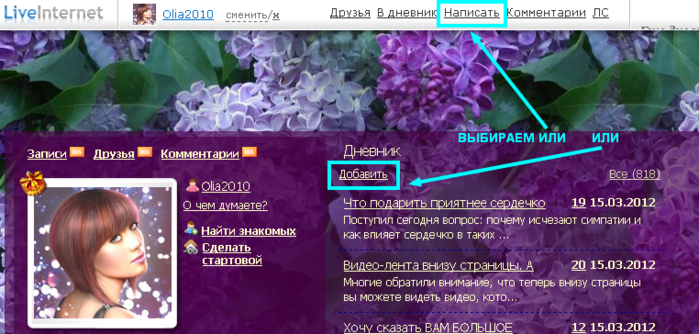
Метки: уроки |
| Страницы: | [1] |



































